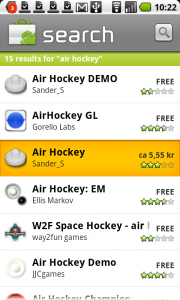Google har äntligen aktiverat betalapplikationer för oss i Sverige och vi har därför passat på att sammanställa en guide för att lotsa er som är nya på Market genom processen att köpa en applikation. Kortfattat krävs ett Google Checkout-konto, vilket är Googles motsvarighet till Paypal, där man registrerar sitt kreditkort. Därefter är det inte mer komplicerat än söka upp applikationen man vill köpa och en av tjusningarna med Android Market, det är att du alltid har 24h ångerrätt. Inga pengar debiteras förrän dess att ångerperioden om 24h är över.
För er som inte har ett betal- eller kreditkort så är det nog bara en tidsfråga innan det blir möjligt att handla genom sin telefonoperatör och därmed få köpet registrerat på sin ordinarie telefonfaktura. Tillsvidare kan det vara en god idé att göra sin operatör medveten om att man vill ha denna möjlighet.
Registrera ett Google Checkout-konto
1. Besök Google Checkout och logga in med det Google-konto som du har knutet till din telefon.
Det går också bra att registera ett Checkout-konto direkt genom Market/Butiken i telefonen. Sök upp valfri betalapplikation och klicka på köp, så vidarebefordras ni till registreringsprocessen för Google Checkout.
OBS! Användare med Google Apps-konton eller ni som registrerat mer än ett Google-konto i telefonen, se avsnittet ”Flera konton/Google apps?” längre ned i artikeln innan ni följer guiden.
2. Fyll i uppgifter om kortinnehavare etc.
OBS! En tillfällig reservation på 1 USD kan synas på ditt kredit-/betalkortsutdrag när du har registrerat dig för ett konto. Avgiften raderas emellertid automatiskt från utdraget efter några dagar och debiteras inte.
3. Du har nu registrerat ett Checkout-konto kan börja köpa apps på Android Market.
Genomför ett köp
1. Starta Market/Butiken och sök upp den applikation du vill köpa. I exemplet nedan har vi sökt reda på applikationen ”Air Hockey”.
2. Klicka på Buy/Köp och försäkra er vid Google Checkout-skärmen att ni valt rätt kreditkort, det går även att lägga till fler kreditkort genom att klicka på listen (bilden i mitten nedan) och sedan välja alternativet ”Använd annat kreditkort”.
Alla köp sparas på ert Google-konto. Ni behöver med andra ord inte oroa er för att bli av med era köp om ni tappar ni bort luren, gör en fabriksåterställning eller köper en ny.
När er order är behandlad så kommer en meddelanderuta fram som förklarar att köpet är genomfört.
Ångra ett köp
Sök upp den applikation du vill häva köpet för/avinstallera på Android Market. Detta görs antingen genom att titta under fliken ”Downloads/Nedladdningar” eller genom att använda sökfunktionen.
Gå därefter in på applikationen och tryck på alternativet ”Uninstall & Refund/Ångra köpet”. Köpet kommer nu att vara hävt och några pengar kommer inte att dras från ert kreditkort.
Köp debiteras först efter det att ångerperioden om 24h löpt ut, detta gäller för samtliga applikationer/spel på Android Market.
OBS! Tänk på att ni bara kan ångra köpet en gång per applikation: ”Om detta är första gången du köper det här programmet kan du ångra köpet inom 24 timmar i fönstret Mina hämtningar i programmet Android Market i telefonen. Om du har returnerat det här programmet tidigare kan köpet inte hävas.”
Kvitto / köpbekräftelse
För varje köp som genomförs på Android Market så får du ett kvitto medelst e-post. Dels får du ett för genomförda beställningar och dels får du ett för annullerade köp.
Flera konton?
För användare som synkroniserar flera Google-konton med sin telefon, något som är möjligt från och med Android 2.x, så kan det uppstå problem. Det går nämligen inte att i efterhand välja vilket av de konton som finns registrerade som skall användas för Android Market-inköp.
Ett sätt att lösa detta på är följande:
1. Gör en fabriksåterställning
2. Lägg in det konto som ni registrerat för Google Checkout-inköp i första hand, avvakta med övriga konton.
3. Logga in på Android Market och prova med att genomföra ett köp.
4. Lägg till övriga konton.
Google Apps-konto?
Vissa användare rapporterar att de inte kan genomföra köp med Google Apps-konton. Vi har själva inte haft några sådana problem, men för er som inte får det att fungera så kan förklaringen mycket väl ligga i att ert Apps-konto ännu inte är kompatibelt med Android Market.
Mer om detta här: https://code.google.com/p/android/issues/detail?id=2332
Det går att påskynda processen med att göra ett Google Apps-konto Checkout-kompatibelt genom att uppgradera till senaste versionen av Google Apps. Besök länken nedan och byt ut ”YOURDOMAIN.com” mot ditt domännamn för att genomföra detta:
https://www.google.com/a/cpanel/YOURDOMAIN.com/GoogleAccountUpgrade


) 133
133